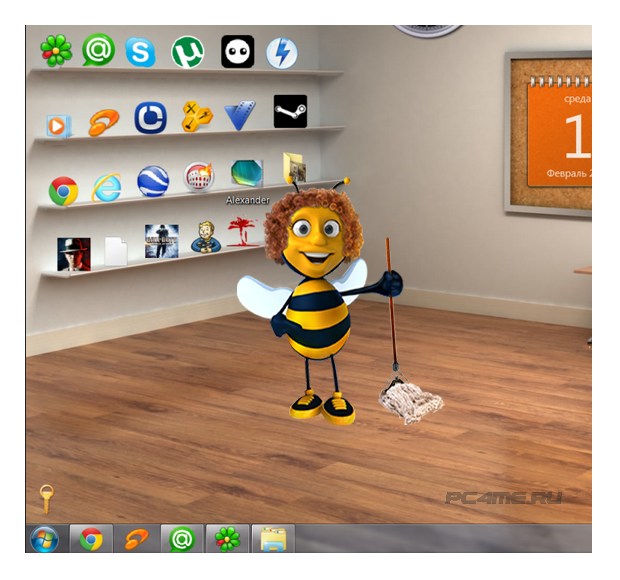 Если вы столкнулись с проблемой восстановления ярлыков на рабочем столе, то данная статья поможет вам в этом вопросе и если следовать её инструкциям, то можно быстро решить данную проблему.
Если вы столкнулись с проблемой восстановления ярлыков на рабочем столе, то данная статья поможет вам в этом вопросе и если следовать её инструкциям, то можно быстро решить данную проблему.
Приблизительно данная проблема выглядит так: “Я скачал три программы из Интернета и решил проверить их в действии. Но после установки второй программы вдруг все ярлыки на рабочем столе и в меню Пуск поменяли свои значки на значок белого чистого листа. Ярлыки перестали работать – приложения не запускаются. Как восстановить работоспособность ярлыков на рабочем столе?”.
Давайте попробуем, как можно детальней разобраться в возможных способах восстановления ярлыков.
Содержание:
Восстанавливаем работу ярлыков на рабочем столе
Существует 2 основных способа восстановления действия ярлыков:
- Автоматический, с помощью специальной программы.
- Ручным способом через реестр компьютера.
Автоматический метод восстановления ярлыков
Бесплатная утилита Unassociate File Types создана специально для восстановления значений системного реестра и вместе с этим восстановление действия ярлыков.
- Для этого скачиваем программу Unassociate File Types и запускаем её.
- После этого в окне утилиты нужно найти «.lnk» — выделить его и нажать «Remove file association (User)«
Восстанавливаем работу ярлыков на рабочем столе ручной режим
Чтобы ярлыки корректно отображались, в их свойствах закрепляются определенные файлы специального типа. Если у вас вместо красивой иконки ярлыка отображается значок чистого листа, то значит те самые файлы специального типа испорчены. С помощью этой инструкции Вы должны обязательно справиться с возникшей проблемой.
- Нажмите комбинацию клавиш “Win+R”, затем в строке ввода команд наберите “regedit” и нажмите Enter (или «Ок«).
- В открывшемся окошке пройдитесь по дереву реестра: HKEY_CURRENT_USER -> SOFTWARE -> Microsoft -> Windows -> CurrentVersion -> Explorer -> FileExts -> .lnk.
- Вызовите контекстное меню, нажав правой кнопкой мыши по разделу UserChoice (если имеется). В открывшемся меню выберите пункт “Удалить”. Подтвердите свое намерение, нажав на кнопку “Да”. Закройте окно Системного Реестра.
- Перезагрузить компьютер.
Перезапуск рабочего стола с помощью диспетчера задач
Если после действий по восстановления ярлыков рабочего стола, Вам будет быстрей перезапустить рабочий стол с помощью диспетчера задач, то можете попробовать выполнить это воспользовавшись подробным описанием процесса.
Для того, чтобы внесенные изменения восстановления ярлыков вступили в силу без перезапуска компьютера, а через перезапуск рабочего стола, нажмите комбинацию клавиш “Ctrl+Alt+delete” — откроется главное окно Диспетчера задач. Перейдите на вкладку Процессы -> найдите среди списка процессов “explorer.exe” –> выберите его и правой кнопкой мыши на завершение процесса (или выделив его, остановить с помощью кнопки “Завершить процесс” расположенной ниже) — после чего исчезнет рабочий стол вместе с ярлыками.
- Далее в том же окошке Диспетчера задач «» -> кликните по кнопке файл, выберите “Новая задача”
- Теперь введите команду “explorer.exe” -> кликните по кнопке “ОК”. Тем самым мы включили рабочий стол.
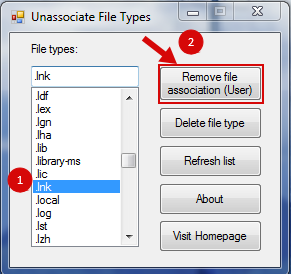
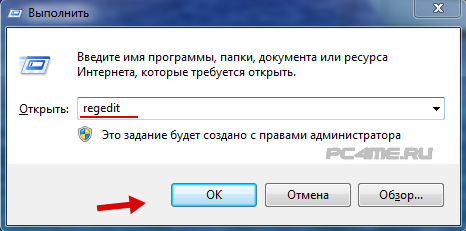
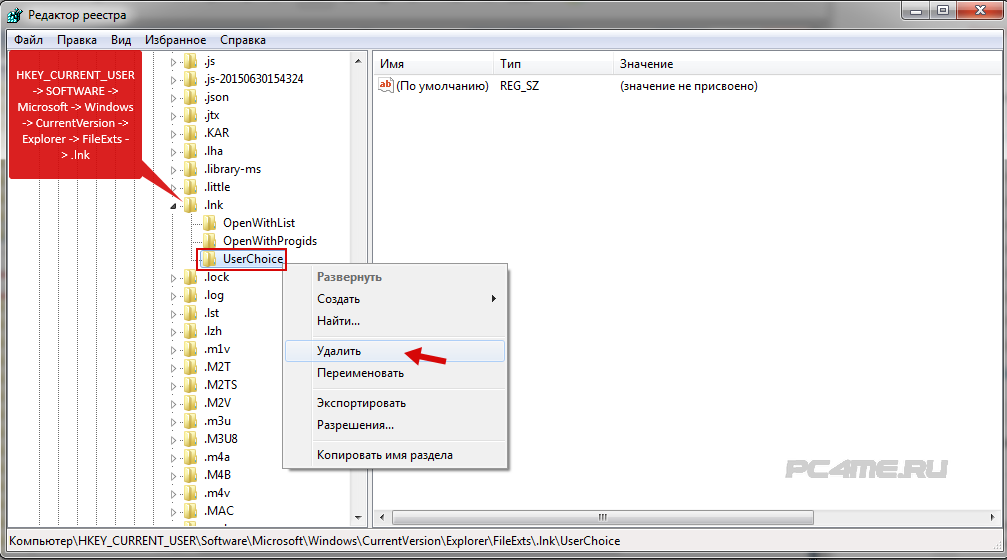
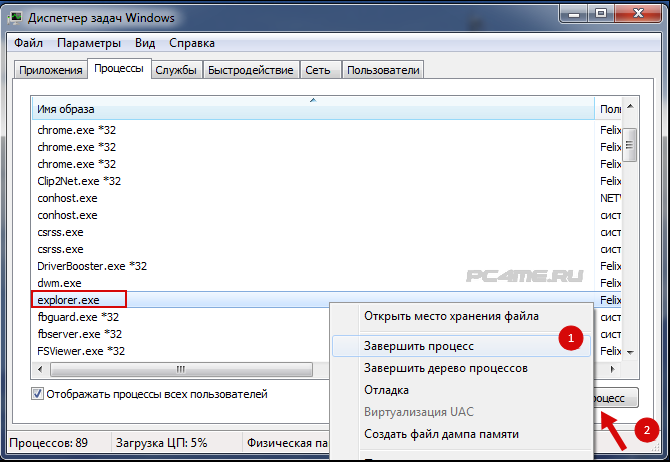
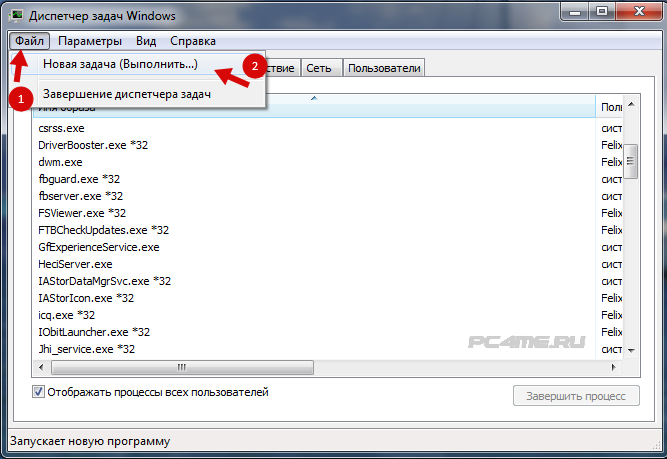







В утилите нажимаю .lnk и Remowe Fil становится не активным, пишу в строке.exe пишет в ветке отсутствует, а в редакторе реестра после .lnk нет UserChoice, на вирусы сканировала доктором Вэб вирусов не найдено, подскажите пожалуйста, что можно еще сделать? ярлыки белые, через пуск все программы чистые, белые листы и иконки на рабстоле не появляются новые, которые я создаю, я понимаю нужно переустанавливать винду, но у нас в Донбассе идет война ….
Спасибо помогло, 2 вариант спасибо большое!
А если не помогло?
У меня некоторые ярылки не выделяются и не открываются. Плюс стали не все вкладки в гугл хром переключатся. Что это может быть? И как это исправить
класс! Спасибо огромное!
спасибо огромнейшее я вам чертовски сильно благодарен
У меня не хватает некоторых стандартных иконок. По адресу, что вы дали выше — нет раздела «ink@. Что еще можно сделать?
После очистки диска встроенным чистильщиком cleanmg, некоторые ярлыки поменяли изображения, но работают нормально. Как вернуть им первоначальный вид?
нажми на ярлык правой кнопкой мышки и выбери свойства, сменить значок
помогите эти способы не помагают и unossoc тоже ввожу .lnk не помогает exe вопще не высвечивается что делать скажите пожалуйста
Миша, через какую программу открывается у вас всё сейчас?
у меня не получается оба способа, программа не запускается а ручной способ не открывается regedit что можно сделать?
скачай программу( Unassociate) потом выбери любой фаил и нажми на него правой кнопкой и открыть с помощью потом выбрать программу, обзор и открываешь папку куда скачала программу после этого в окне утилиты нужно найти “.lnk” – выделить его и нажать “Remove file association (User)“
Если не помогает .lnk по пробуй напиши .ехе
у меня данной строки не оказалось, зато в верхней прописался блокнот, делькаем его и какой то параметр а перегружаем и работает, спасибо за путь
классно!!!,спасибо!!!)))
СПАСИБООООО ОГРОМНОЕ =) ОЧЕНЬ РАД!!!!!!!!!!!!!!!!!!ЖИВИТЕ ВЕЧНО!!!!!!!!!!!!!
Здравствуйте. У меня, когда я устанавливаю программы, ярлыки создаются неправильно. Например, я установил программу в D:\Program Files\ а ярлык на рабочем столе имеет путь D:\Program Files (x86)\ . Как это исправить? У меня Win10.
Остаётся только изменить путь ярлыка (свойства) или создать новые!
Спасибо. Я уже нашел проблему в реестре и исправил
Я удаляла в ручную,а затем перезапустила комп,но ничего не изменилось,потом скачала программу-тот же эффект-перезапустила через деспетчер-00
по пробуй вместо .lnk написать .ехе
Что делать не помоголо?
Спасибо большое за помощь!
Не за что!
•☺☺СПАСИБО БОЛЬШОЕ ЖИВИТЕ ВЕЧНО!!!!!☺☺•
будут проблемы пиши
программа не работает
скачай Unassociate File Types потом нажми на него правой кнопкой и выбери Unassociate потом найди .lnk если не получается то пиши мне
все открывается через фото с ошибкой, даже реестр не запускается, помогите, пожалуйста
скачай программу( Unassociate) потом выбери любой фаил и нажми на него правой кнопкой и открыть с помощью потом выбрать программу, обзор и открываешь папку куда скачала программу после этого в окне утилиты нужно найти “.lnk” – выделить его и нажать “Remove file association (User)“
первый способ не помог пишет This program runs in Windows 7 & Windows Vista systems only помогите
Не первый и не второй не подошел! Прошу помогите у меня реестр и программы все не открываются((( И загрузки не работают((( Хотела игру закачать а получила много проблем!
Скачай программу Unassociate File Types и когда будешь её открывать просто выбери её и открой через её и всё станет на своё место если не получается пиши я помогу
Случайно сменил программу а назад не знаю как пробовал 2 способа и не получается, пишу regedit нечего не находит Помогите пожалуйста
не могу восстановить ярлыки на рабочем столе, и все иконки програм, они поменялись после того как я сделала чистку компа программой Адвансет систем, это не асоциация файлов, я уже пробовала восстановить, не получилось, помогите пожалуйста
Спасибо огромное, помог первый способ. Все заработало.
В первом случае фраза “Remove file association (User)“ не интерактивна.Во втором у меня нет слова «Windows» /В открывшемся окошке пройдитесь по дереву реестра: HKEY_CURRENT_USER -> SOFTWARE -> Microsoft -> Windows -> CurrentVersion -> Explorer -> FileExts -> .lnk./.
огромное спасибо за помощь и четкую пошаговую инструкцию…ура!! все получилось….
Помог первый способ. Класс. Спасибо.
а у меня нет UserCoice. что делать?
Попробуйте первый способ и сделать перезагрузку
Где найти раздел User choice
Простите но у меня нету редактора реестра оно просто.Я делаю как всё написано но ничего,помогите плизз!!
Огромное спасибо, Вы мне очень помогли))) Все восстановилось))
огромнейшее спасибо,очень помогли!
Спасибо большое, реально помогло!!!
сё нашол и ОГРОМНОЕ СПАСИБО я уже хотел винду переустонавивать
слушайте а где кнопка win?
Ваще просто БОГ !!!!!
Спасибо огромное!!!Спасли меня просто!!!!
Спасибо большое очень помог?
Привет, отвечаю, реально помог! Брат скачал приложение, и случилась эта проблема… Прочитав эту статью, я смог решить эту проблему, блин, реально помог!!! Ставлю 100 из 100!!! СПАСИБО ОГРОМНОЕ!!!!
Спасибо большое!!!!!Очень помогли!!!!
Всё отлично спасибо тебе ТЫ лучший!!!!
Спасибо огромно, очень помог!!!!!!!!! :))))))))))))))))))))
Спасибо :))отлично все работает, реально помогло, пол дня искала и пробовала ничего не помогало, даже две улиты скачивала, все напрасно, зато теперь знаю где нужно искать все подробно и по существу:)))
Спасибо!!! Восстановил!! Респект !!!
Огромное спасибо!!! Перерыл весь инет, но только по твоему способу получилось. РЕСПЕКТ!!!
СПАСИБО ОГРОМАДНОЕ!!! Все очень доступно разжевали , даже чайникам понятно и все получилось, еще раз ОГРОМНОЕ СПАСИБО!!!
Огромнейшее спасибо!!!!!!!!!!!!!!!!!!!!!!!!!!!!!!!!!!!!!!!!!!!!!!!!!!!!!!!!!
Блин чувак, спасибо очень помог, заслуживаешь оскара, реально! Всё работает! На 5 этапе что то трудно получалось, но получилось! Блин реально спасибо и никаких программ не надо! А второй комментарий за то что имя неправильно написал.
И мне про UserChoice объясните…
спасибо огромное за решение проблемы
У меня не только ярлыки белые, но фото внутри папок тоже белые.
Не поняла, где находиться UserChoice в третьем пункте?
Пропустите этот ход и идите дальше.Получилось?
Пропустите этот ход и идите дальше.Я сделала именно так и сработало.А у Вас получилось?
Я все сделала как было описано,но у меня нет расширения ink. есть ini и inf. Что мне предпринять в таком случае?
племянница что-то натворила, ярлыки перестали работать, пробовал микрософтовским фикситом — не помогло, сделал как Евгений указал — всё восстановилось. Спасибо!
большое спасибо!только представьте,таких как Вы не стало-привет каменный век(не дай Бог)))!
огромное спасибо всё работает
БОЛЬШОЕ СПАСИБО!!! Все получилось. Удалось восстановить ярлыки на рабочем столе и их работоспособность.
фух спс я думал все капец компу а тут на
Спасибо!!! Все работает !!
Спасибо огромное!!!!!!!!!!!!!!!!!!!!!!!!!!!!!!!!!!!!!!!!!!!!
Огромное спасибище!!! Весь вечер провозилась с этой проблемой. Кучу «подсказок» хреновых начиталась, ничего не помогло, пока не нашла вашу инструкцию. Еще раз большое спасибо! Успехов во всем!
спасибо огромное,всё работает !!!
Спасибо огромное
как на виндовс 8.1 восстановить ярлыки??? они вообще не открываются никак
Благодарю, ничего не изменилось.
Не помогло.После перезагрузки нечего не изменилось.Значки остались теже.
БлагоДарю ) всё вернулась …
Быстро , коротко, и главное работает.
Спасибо!
Спасибо огромное, все получилось, ярлыки восстановлены!!! Всем советую!!!
такой вопрос:
после переустановки windows 7 максимальная, что бы восстановить ярлыки для приложений на рабочем столе, операция та же?
Автору большое спасибо. все получилось
Спасибо огромное. Месяцев пять не могла восстановить ярлыки, а теперь все супер. Спасибо.
У меня не получается(((((
У меня не получилось теперь все ярлыки белые стали т.е белые листы показывает
Огромное спасибо этому сайту!
Большое спасибо вам, я уже битый час не могла восстановить значки , но при помощи вашего сайта все ПОЛУЧИЛОСЬ )))
ОГРОМНОЕ СПАСИБО!ВСЁ ПОЛУЧИЛОСЬ!!!!
Снимаю шляпу.
Огромное спасибо!
Решил проблему с ярлыками с Вашей помощью. Удачи и всего доброго!
Спасибо!
Спасибо большое тебе спасибо чторб тебе всё время везло в жизни!!!!!!!!!!!!!
Так и не дождусь ответа. Нет там никакого UserChoice.
Почти всю инструкцию выполнил, на этом пункте застрял.
Если этого пункта нет как у меня на картинке: http://screencast.com/t/9SOI3ulJmTcW
то сразу приступайте к выполнению следующего пункта
Где там раздел UserChoice ?
Спасибо вам большое! Спасли меня)
Спасибо вам, перерыла весь рунет и только ваш совет оказался верным.Побольше бы таких спецов ! Благополучия и удачи вам!
Спасибо огромное!!!!!!!!!!!!!!!!!!!!!!!!!!!!!!!!!!!!!!!!!!!!!!
Вы — вундеркинд! Я с компьютером на вы, но благодаря Вам, всё получилось! Есть же добрые люди! Здоровья Вам и благополучия!
Преогромное спасибо! Шикарная инструкция!Понятней не бывает! Всё получилось моментально, а сколько мучилась!
дошёл по дереву реестра до раздела lnk.Не могу найти раздел UserChoice (может его у меня нет или как то по другому называется) что бы продолжить дальше.Подскажите пожалуйста.СПАСИБО.
здравствуйте, почему у меня все ярлыки на рабочем столе стали большими?
Нажмите и удерживайте клавишу Ctrl, одновременно вращайте колесико мышки — установите нужный вам размер ярлыков.
Огромное спасибо!!!!!!!!Все получилось!!!
Спасибо
Спасибо. Ярлыки восстановил. Хотел винду сносить) Это же вирус?
Очень очень помогло!! Автору просто огромный РЕСПЕКТ! Столько сайтов пролистал и нигде нет грамотной, умной мысли! Здесь же всё доступно и понятно!) ОГРОМНОЕ спасибо!)
прошел до- ( FileExts ->) но в этой папке у меня нет- (.lnk.). Есть папки .ico/.inf/.ini/.iso/
ОГРОМНОЕ СПАСИБО! ПОШАГОВАЯ ИНСТРУКЦИЯ — СУПЕР!!!
Спасибо огромное =))) Денег вам дал!
Но нету 😀
Когда будут, пишите. Буду ждать. )))))))))
спасибище огромное! следуя вашим пошаговым инструкциям у меня всё получилось! я уже было хотел какого-нибудь гения звать. спасибищеее!
Спасибо вам большущее-пребольшущее.Правда в серединке действа было немного страшно)))
Если бы не вы, не знаю что бы я делала. Спасибо!
ОГРОМНЕЙШЕЕ СПАСИБО ЗА ПОМОЩЬ=))
НЕ НАШЕЛ .Lnk
Спасибо Вам огрООООООООООООООООмное за статью!!!! Все просто и доступно, для таких же «чайников» как я))
Евгений, хорошо это я сюда зашел, помогли, спасибо большущее)
Спасибо Вам огромное,я уже отчаилась восстановить работу ярлыков))) Объяснения очень простые и понятные-всё получилось с первого раза-вы просто молодчина,что делитесь такими знаниями с простыми пользователями:-))))))))
А где такое есть ???? «нажав правой кнопкой мыши по разделу UserChoice»
Спасибо огроменное!!!! ОООЧЕНЬ ПОМОГЛИ!!!
спасибо Вам большое за помошь
но при добавлении новых интернет ярлыков- белыми создаются, а те что были на р. столе ярлык crome(и как всегда до утра)
У вас Вирус, я в этом уверен почти на 100%. Качайте KAspersky Rescue Disk (бесплатный) и прогоняйте компьютер им. Уверен проблема решиться.
белые интернет ярлыки на рабочем столе появляются-рабочие, переустанавливаю chrome все ок, перезагружаю-все ок. на ночь выключаю, утром белые и так несколько дней. антивирус — авира. проходил утилитой др.веб-все ок. вашей статьей воспользовался-не помогло.
Вызовите контекстное меню, нажав правой кнопкой мыши по разделу «UserChoice»- в .lnk его нет.
ранее когда -то сталкивался с этим… было предложено обновить адобе флеш плеер и когда я отказывался — появлялись эти белые ярлыки иконок интернет страниц, но при откате, опять появлялась — обновить, обновлял и все ок. Здесь же, скачал абоде флеш плеер с оф. сайта , запустил и ноль реакции(может и не в этом дело). Как устранить проблему(кроме удалить chrome)
и еще момент: когда делаю по умолчанию интернет эксполер, ярлыки появляются этого браузера. и затем меняю вновь по умолчанию на chrome по умолчанию-ярлыки chroma появляются и все ок.
Сам ярлык браузера chrome- не меняется, только иконки интернет страниц добавленные на рабочий стол.
spasibo ogromnoe 🙂
Здравствуйте! Помогите пожалуйста. Неожиданно на рабочем столе ярлыки как-то сами меняют размер. Включаешь компьютер — все нормально. Проходит время, монитор становится черным, потом включается и ярлыки уже огромные и не только ярлыки. Открываю Одноклассники, они тоже огромные и шрифт и игры. Все увеличено. Что делать не знаю, даже не представляю. Помогите
Елена, скорее всего что-то с драйвером для видеокарты, переустановите драйвер. Больше вариантов нет, необходимо изучать проблему детально.
Спасибо
А Где находится UsersChoice
Не человек, а золото!!! Спасибище преогромнейшее!!!
Всегда рад помочь! Успехов вам.
Здравствуйте!Очень нужна помощь!Начну с начала,сломался кулер на мат. плате его по гарантии поменяли,но возникла другая проблема понадобилась переустановка виндуса а так как у меня так много данных мне диск разделили и сказали что видус переустановить на том диске где пусто.Я так и сделала, комп начал работать,нашла все данные но на рабочий стол выводятся только ярлыки.Вообще рабочий стол не такой как был раньше и на нем одна карзина.Подскажите как мне все восстановить чтобы и стол был нормальный и программы все были в прежнем состоянии!!!!!!!!Заранее благодарю
чтобы восстановить, все ярлыки, Светлана, необходимо зайти на прежний раздел диска, найти там папочку «C:\Users\» (в вашем случае буква диска будет другая) -> найти там пользователя, скорее всего «Светлана» или «All users» -> далее найти папку «Рабочий стол» и нажав правой кнопкой мыши, по каждому ярлыку, выбрать пункт «Свойства» и посмотреть путь в поле «Объект». Найти его. И кликнуть по указанному пути на файле exe-программы правой кнопкой мыши и выбрать «Отправить» -> «Рабочий стол» -> будет создан новый ярлык. А как поменять картинку на рабочем столе, я думаю, вы разберетесь. Если что, пишите, помогу и расскажу чем смогу. Удачи вам.
Евгений огромное спасибо! У Вас даже имя подходящее Ев ГЕНИЙ !!!
Спасибо вам Эдуард! Но до гения мне далеко.
Спасибо, очень помогло!=)
спасибо большое! помогло компьютерному нубу:) . удачи вам!
Подскажите пожалуйста, как восстановить ярлыки с рабочего стола???? нечаянно нажала shift+delite и удалила часть ярлыков, даже не помню какие там висели, как их вернуть?????
Слейте откат системы, т.е. восстановите операционную систему до выбранного предыдущего состояния. У меня на сайте написана статья, как это сделать.
Большое спасибо. Помогло.
Большое спасибо! Очень помогло.
Евгений,у меня такая вот проблема.1)Нажимаю на значок на раб столе пишет в всплывающем окне explorer.exe-Ошибка приложения .Я нажимаю ОК и повторно нажимаю на раб.столе значок,тогда значок начинает работать.Хотелось бы чтобы значок сразу работал.
2)и тоже по дереву реестра перехода на UserChoise нет.Тогда что делать и где его искать?
Очень буду ждать ответа.
Наталия, насчет ошибки Экплорера — проверьте компьютер на вирус и перезапустите Explorer: удаляете сначало его из дерева процессов TaskManager а затем запускаете как новый процесс. Можно попробовать найти подходящую точку восстановления и сделать откат системы к более ранним настройкам. А такая проблема возникает со всеми значками на рабочем столе или только с одним конкретным? В крайнем случае советую заново переустановить систему, это решит все проблемы, даже скрытые, которых вы еще пока не видите.
Евгений, спасибо! Уяснил.
Рад был помочь! Всего вам наилучшего!
Здравствуйте Евгений! Уроки Ваши очень полезны всем,кто связан с компом. Большое СПАСИБО .
Но вот проблема для тугих на память: как сохранить такие уроки на ПК? Кликами по ним контекстное
меню не появляется, а сохранить хочется, КАК быть?
Борис, в конце каждой статьи есть кнопка «Сохранить как…» и «Печать». Долистайте страницу до конца и увидите. Всего вам наилучшего!
Евгений, дошел по дереву реестра до .lnk, щелкаю по нему, но никакого раздела UserChoice не нахожу. У меня при запуске системы значки сначала нормальные, затем как лист бумаги, а после этого опять по одному принимают нормальный вид. Манипуляции, что Вы описали могут решить эту проблему или ничего страшного в этом нет? ОС Windows.
Это нормально. У меня тоже также иногда бывает на ноутбуке. Связанно это с особенностями загрузки системы. Успехов вам и всего наилучшего!
Улыбнуло фото сисадмина, жаль что практически так и есть))) причем к сеошникам это тоже относиться хороший подробный урок спасибо
да, к сеошникам это также относится! согласен.
Евгений,спасибо за статью! У меня случались такие бяки с ярлыками. Спасался «откатом». Теперь буду знать.
рад быть полезным для моих читателей!